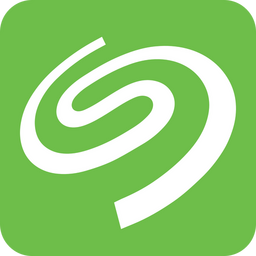
SeaTools Bootable
版本:v3.0.0 官方中文版 大小:285.46 MB
类别:磁盘工具 系统:WinXP, Win7, Win8, Win10
立即下载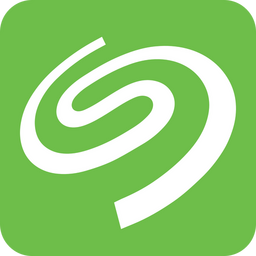
版本:v3.0.0 官方中文版 大小:285.46 MB
类别:磁盘工具 系统:WinXP, Win7, Win8, Win10
立即下载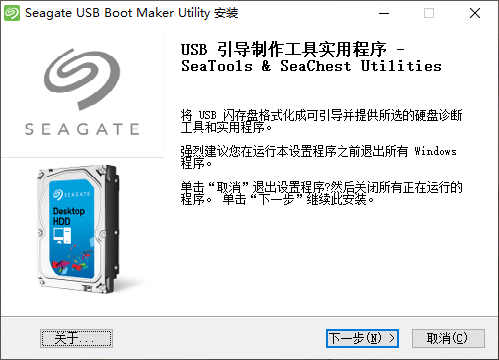
SeaTools Bootable拥有强大的硬盘诊断功能,支持所有硬盘型号,并集成方便的磁盘管理,优化工具,打造更好的存储体验,且时刻监控磁盘异常,提升存储安全性。
SeaTools Bootable是一款综合全面、易于使用的诊断工具,可帮助您快速确定硬盘的健康状况。它包含多项测试,可以检查 Seagate、LaCie、Maxtor 或 Samsung 硬盘以及任何其他非 Seagate 硬盘上的物理介质。
注意:可引导介质的闪盘上将同时有 SeaTools Bootable 和 SeaChest。
选择所需语言,然后单击“确定”

下一屏幕上有“最终用户许可协议”,请单击“我接受”

所列为检测到的所有硬盘、其型号 ID、序列号以及修订(固件版本)。顶部有七个选项,分别是“文件”、“基本测试”、“重新扫描”、“高级功能”、“语言”、“帮助”和“退出”。
在”文件“下:
关于 - 显示当前运行的版本
查看日志 - 显示已运行测试的日志,即测试中所用的硬盘序列号的测试是否成功、失败或中止。

基本测试:
注意:如果在笔记本电脑上测试,请连接交流电适配器,以确保测试期间电量充足。
S.M.A.R.T 检查 - 检查 S.M.A.R.T 是否出错。
简短硬盘自测 - 通过内置于硬盘固件中的诊断程序运行。
简短通用测试 - 测试硬盘的不同区域。
长时间通用测试 - 读取硬盘的各个扇区。
修复全部 - 两个选项分别是快速修复全部和长时间修复全部。此功能修复所有坏扇区。请确保在运行任一“修复全部”选项之前备份数据。
快速将使用硬盘的活动日志确定可能损坏的扇区。如果成功重新分配,则会移动到下一个扇区,如果不成功则测试失败。
长时间对介质进行全面扫描以识别任何问题扇区并进行重新分配。长时间测试将需要几个小时才能完成。

高级功能:
选择“高级功能”时,将弹出警告,指出存在可能导致数据丢失的数据破坏性选项。按 F8 可启用“高级测试”。
转速下降 - 让硬盘转速下降,以便您确定系统中的噪音是由硬盘或其他原因造成。
设置 Max LBA - 允许降低硬盘容量或将其设置为其本机最大容量。
擦除 - 将零值写入整个硬盘。
擦除同时写入 - 这是“擦除”功能的更快速(特别是针对 U 盘)版本。
擦除清除 - 一旦开始,每 TB 需要约 3 个小时,且一旦开始必须完成后才能恢复硬盘的正常使用。
擦除 PSID - 擦除硬盘加密密钥,只需几秒钟即可完成。
注意:擦除选项依硬盘而不同。
“擦除”下有四个选项:
完整覆盖- 用零填满整个硬盘。它可用于恢复坏扇区并擦除所有数据。
擦除零磁道 - 快速填零,以擦除硬盘上的数据和分区。此选项需要一秒完成。
范围 - 使用此选项以指定的开始和结束 LBA 开始擦除。
时间 - (10 秒、20 秒、1 分钟、5 分钟) - 当快速填零无法解决问题时(比如在在引导装载程序的情况下)可方便使用。

语言:
提供在 SeaTools Bootable 中更改语言的能力
帮助:
在应用程序中提供帮助手册。
日志:
只有在从 USB 设备操作 SeaTools 时才能将日志文件永久保存。
测试结果将自动保存日志文件中,该日志文件的文件名以硬盘序列号为基础。在使用应用程序时,这些日志的内容也将实时显示在右下方面板的选项卡中。
日志也可以通过点击屏幕左上方的小 x 图标退出 SeaTools Bootable 应用程序来查看这些内容。终端屏幕将显示 USB 硬盘上可用的各种序列号日志的名称。通过输入“more yourserialnumber.log”(输入实际序列号),使用 Linux “more”命令查看这些日志。读完日志后,按 q 键退回到命令行。如要重新启动 SeaTools Bootable,输入命令 "sudo ST4L --exitPowerOff"。(在 Linux 中键入命令时,请务必使用确切的大小写字母。)
创建可引导介质
可引导介质需要一个 USB 闪盘和此处的 Seaboot USB 制造商下载项。
闪盘必须至少 256 MB,但不能超过 32 GB。
硬盘必须格式化为 FAT32。
使用可引导介质
一旦创建了可引导介质,就可以通过将该介质连接至您的计算机,以启动计算机。如果未从该介质启动,则可能需要在计算机 BIOS 中调整引导顺序。请咨询制造商了解更改引导顺序的信息。
查看全部